随着 Chromecast 的流行,许多人都想知道他们的 MKV 文件是否与其兼容。那么,Chromecast 与不同文件格式的兼容性成为一个重要的考虑因素。另一方面,MKV 因其能够将高质量视频、音频和字幕全部放入一个文件中而脱颖而出。因此,人们常常想知道 Chromecast可以播放MKV文件 顺利。当我们研究这个主题时,我们将详细了解 Chromecast 是否支持 MKV。

部分1。 Chromecast 可以播放 MKV
是的,Chromecast 确实能够播放 MKV 文件。但请注意,它有一个技巧。 Chromecast 固有地支持某些容器格式,而 MKV 本身并不是其中之一。因此,我们可以说Chromecast不支持MKV。但是,它仍然可以处理 MKV 文件。然而,它内部需要包含正确的视频和音频代码。如果 MKV 文件包含 Chromecast 识别的视频和音频流,则它可以无缝播放内容。
现在,以下是 Chromecast 支持的容器格式列表:
- MP4
- WebM的
- MPEG-4的
- 3GPP
- OGG
- MP2T
- MP3
- 的WAV
部分2。 如何在 Chromecast 上播放 MKV
在本部分中,我们将指导您如何使用两种流行的方法在 Chromecast 上播放 MKV 文件。第一个是使用 VLC 进行投射,下一个是通过 Google Chrome 进行投射。
方法 1. 使用 VLC 媒体播放器进行投射
VLC 是一个流行的程序,具有惊人的功能。事实上,它是您可以使用的最好的免费多媒体播放器之一。它值得称赞的功能之一是可以将 MKV 投射到 Chromecast。但首先,请确保您安装了 VLC Media Player 3.0 或更高版本。该工具可让您将 MKV 内容从计算机无缝流式传输到大屏幕。为此,以下是使用 VLC 将 MKV 文件投射到 Chromecast 的方法:
步骤 1。首先在您的计算机上安装 VLC 媒体播放器。然后,检查 Chromecast 和您的计算机是否使用相同的 Wi-Fi。
步骤 2。接下来,启动软件并打开您要观看的 MKV 文件。转到“媒体”并单击“打开”以选择 MKV 文件。
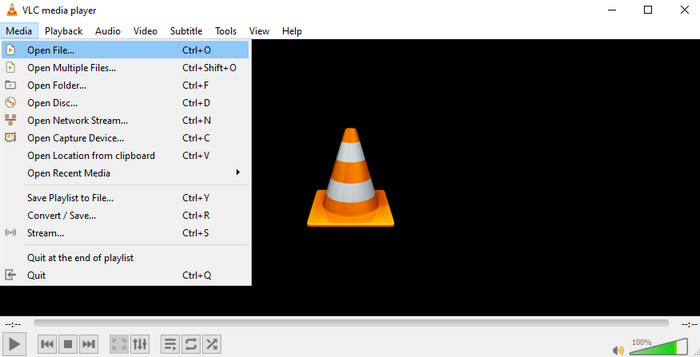
步骤 3。然后,要选择 Chromecast,请从菜单中转到“播放”选项。从下拉菜单中选择渲染器。现在,选择您的 Chromecast 的名称。
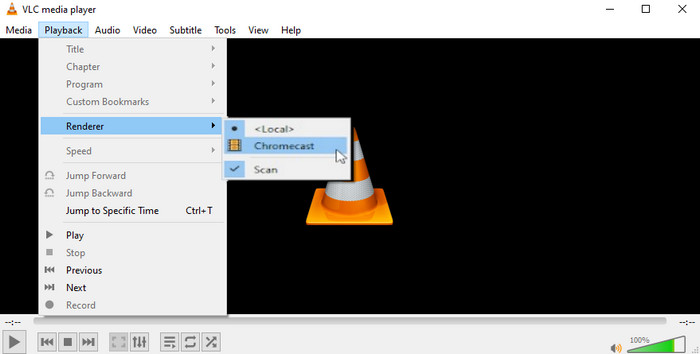
步骤 4。最后,您的 MKV 文件现在应该开始在连接 Chromecast 的电视上播放。
方法 2. 通过 Google Chrome 投射
Google Chrome 是一种流行的网络浏览器,配备了内置的投射功能。它允许您将内容从计算机共享到支持 Chromecast 的设备。对于那些喜欢使用浏览器启动投射的人来说,此技术特别方便。无论您是投射特定选项卡还是整个桌面,该过程都是用户友好的。了解如何使用 Google Chrome 将 MKV 文件投射到 Chromecast,步骤如下。
步骤 1。首先,请确保您已在 PC 上安装了最新版本的 Google Chrome。
步骤 2。然后,打开 Google Chrome 并单击右上角的三个点以打开菜单。从下拉菜单中选择保存并共享,然后选择投射。
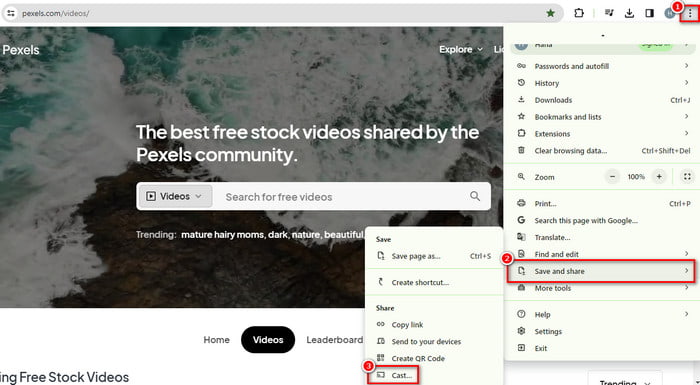
步骤 3。将出现一个新窗口。单击下拉菜单选择您的 Chromecast 设备。
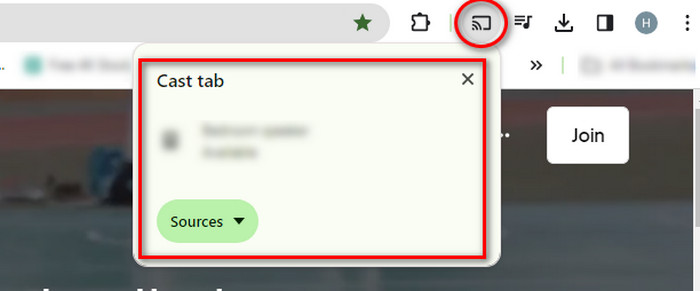
步骤 4。选择是要投射特定的 Chrome 标签页还是整个桌面。如果您选择一个选项卡,请在 Chrome 中打开 MKV 文件,它应该会在您的 Chromecast 上播放。
部分3。 Chromecast 无法播放 MKV
解决方案 1. 将 MKV 转换为 H.264 编解码器
确保您的 MKV 文件是使用 Chromecast 支持的编解码器进行编码的。 Chromecast 支持 H.264 视频编解码器和 AAC 音频编解码器。然而,具有不同编解码器的 MKV 文件可能无法在其上播放。因此,请考虑使用视频转换器将 MKV 文件转换为兼容格式。可以帮助您的此类工具之一是 Video Converter Ultimate 来自蓝光大师。它可以是您将 MKV 文件转换为 Chromecast 兼容格式的最佳伴侣。它可以让您将 MKV 文件转换为 WebM、MP4 和其他 Chromecast 支持的格式。此外,它还允许您调整视频编解码器、音频编解码器、质量、帧速率等。可以使用它合并 MKV 文件、修剪视频和添加效果。现在,这就是如何在 H.264 编解码器中转换 MKV。
步骤 1。首先,在您的计算机上下载、安装并启动 Video Converter Ultimate。在顶部菜单上,确保从主界面中选择转换器。
免费下载
对于Windows
安全下载
免费下载
对于macOS
安全下载
步骤 2。现在,单击“添加文件”按钮选择 MKV 文件并将其添加到软件中。或者,您可以将 MKV 文件拖放到程序中。
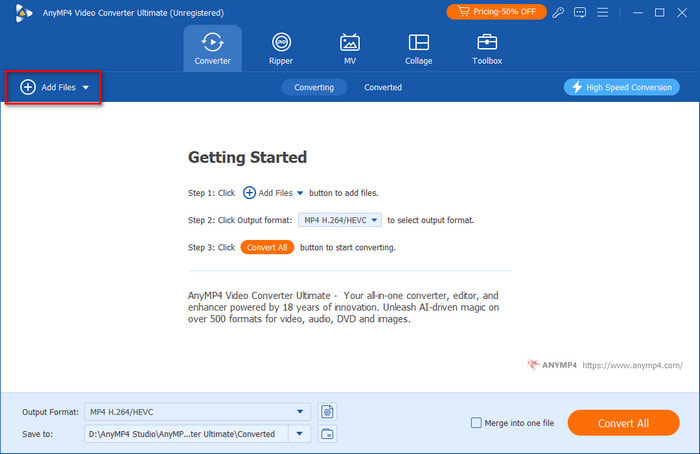
步骤 3。随后,单击该工具界面右侧的“格式”按钮。然后,您可以选择 MP4 或 MKV 格式,并检查其编码器是否为 H.264。
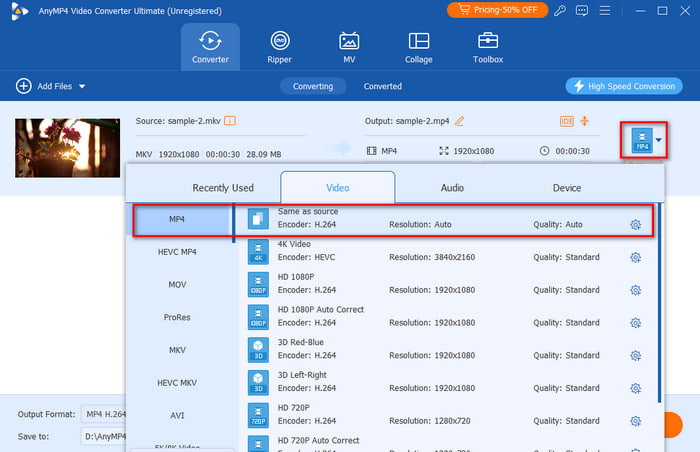
步骤 4。或者,您可以在转换之前调整视频的帧速率、质量、分辨率等。
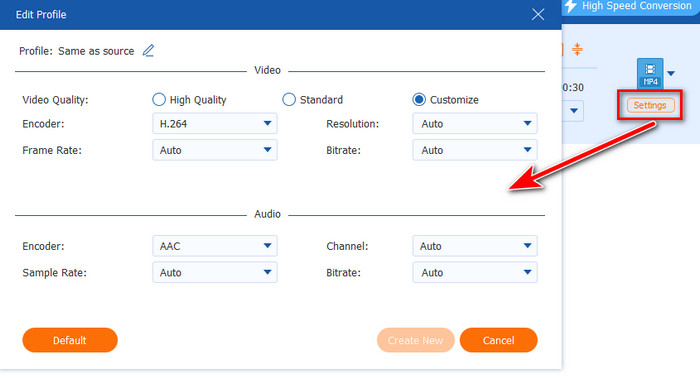
步骤 5。最后但并非最不重要的一点是,单击“全部转换”按钮。等待您所需的 MKV 文件变成与 Chromecast 兼容的格式。然后,尝试使用 Chromecast 将转换后的 MKV 投射到电视上。
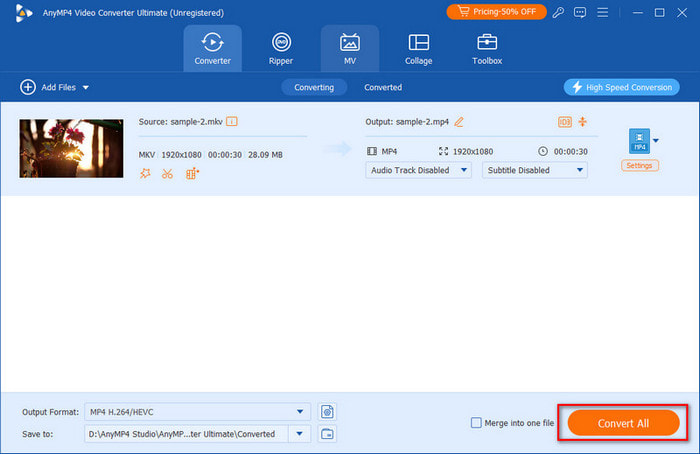
解决方案 2. 更新 Chromecast 固件
确保您的 Chromecast 设备运行最新的固件。有时,兼容性问题可以通过固件更新来解决。因此,请在 Google Home 应用中查看最新更新。如果您的设备上没有它,请在 App Store (iOS) 或 Play Store (Android) 上安装它。现在,点击“设备”以选择 Chromecast 设备。接下来,转到“设置”部分。向下滚动,直到看到并点击“重新启动”按钮。最后,它将自动检查更新并下载必要的文件。您还可以在电视屏幕上查看进度。
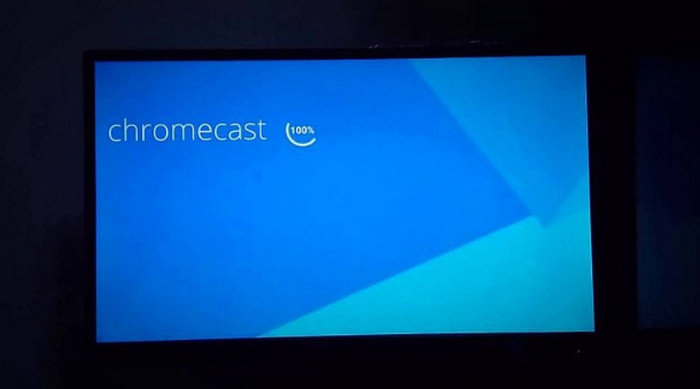
解决方案 3. 检查网络连接
稳定可靠的网络连接对于流畅的流媒体至关重要。确保您的 Chromecast 设备和投射内容的设备位于同一网络上。最后,考虑重新启动路由器来解决问题 MKV 不在 Chromecast 上播放。
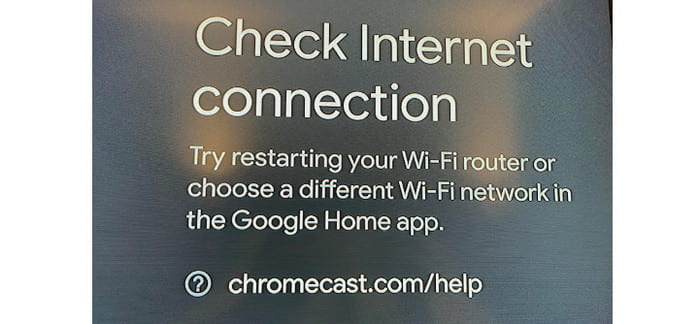
解决方案 4. 清除缓存和数据
在 Google Home 应用或投射应用中,清除缓存和数据。有时,累积的数据可能会导致播放问题。因此,您可能只需要清除它们即可解决问题。
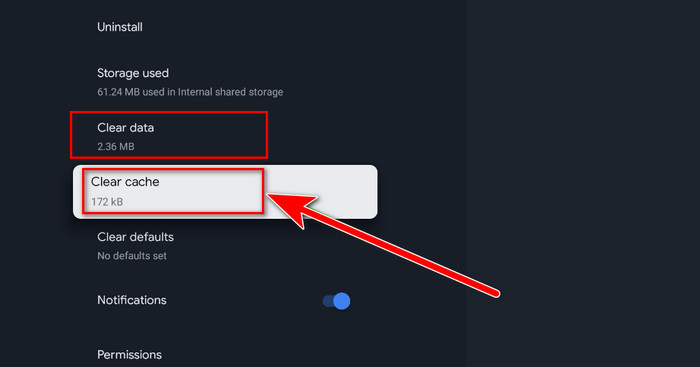
解决方案 5. 重新启动 Chromecast
只需重新启动 Chromecast 即可解决小故障。拔下 Chromecast,等待几秒钟,然后重新插入。最后,检查是否可以 播放您的 MKV 文件 使用 Chromecast。
解决方案 6. 尝试另一种铸造方法
如果使用投射应用程序,请尝试投射整个屏幕而不是特定应用程序。许多用户表示,它可以帮助解决兼容性问题。
部分4。 关于 Chromecast 能否播放 MKV 的常见问题解答
-
为什么 Chromecast 没有 MKV?
由于音频编解码器不兼容,Chromecast 在播放 MKV 文件时可能会遇到声音问题。 MKV 文件通常使用各种音频编解码器。现在,如果 Chromecast 不支持所使用的设备,则可能会导致没有声音。要解决此问题,请考虑将 MKV 文件转换为具有兼容音频编解码器的格式(例如 MP3),然后再将其投射到 Chromecast。可以尝试的一种此类工具是 Video Converter Ultimate 来转换它。
-
为什么 VLC 不能投射到 Chromecast?
如果 VLC 在投射到 Chromecast 时遇到问题,可能有几个因素在起作用。这可能是因为 VLC 和 Chromecast 都已经过时了。另一件事是,两个设备可能不在同一网络上。也可能是某些防火墙或防病毒软件可能会干扰投射。
-
您可以将任何视频格式投射到 Chromecast 吗?
虽然 Chromecast 支持多种视频格式,但它可能无法播放所有格式。 Chromecast 与 MP4、WebM 等格式具有更好的兼容性,因为它们使用 H.264 视频和 AAC 音频编解码器。因此,某些格式(例如 MKV)可能需要额外的步骤或转换。
结束了
总之,我们看到 Chromecast 本身并不支持 MKV 文件。然而,有可行的解决方案和解决方法来支持 MKV 内容的播放。现在,你的问题是 Chromecast 可以播放 MKV 已得到答复。另外,对于兼容性问题,有一种多功能解决方案可以为您提供帮助。不是别人,正是蓝光大师 Video Converter Ultimate。它确保您可以将 MKV 文件转换为 Chromecast 友好的格式。除此之外,它还支持 500 多种可以转换的格式。
蓝光大师的更多内容


